3种wifi共享精灵打开不了的处理方法
办公软件是指可以进行文字处理、表格制作、幻灯片制作、图形图像处理、简单数据库的处理等方面工作的软件。目前办公软件朝着操作简单化,功能细化等方向发展。办公软件的应用范围很广,大到社会统计,小到会议记录,数字化的办公,离不开办公软件的鼎力协助。另外,政府用的电子政务,税务用的税务系统,企业用的协同办公软件,这些都属于办公软件。
我们先来看看无法连接的情况吧!
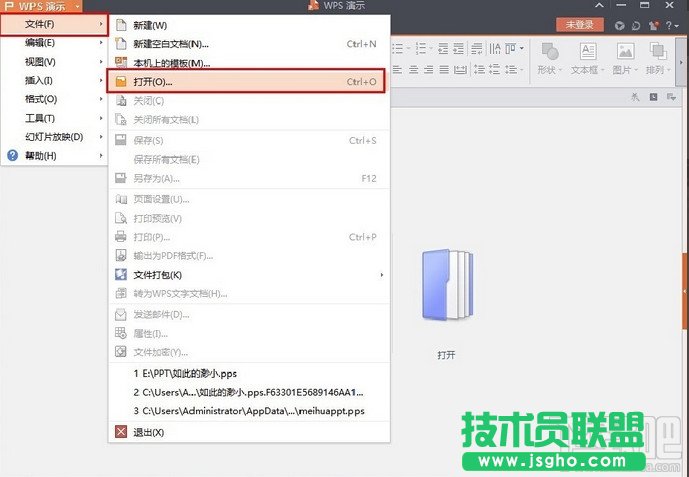
方法一:导致WiFi共享精灵开启热点失败的原因是“本地连接”没有实现共享,对此我们可以按以下方法执行:
第一步:打开“控制面板”,点击“网络和共享中心”->“更改适配器设置”,在打开的窗口中右击本地连接,选择“属性”项。
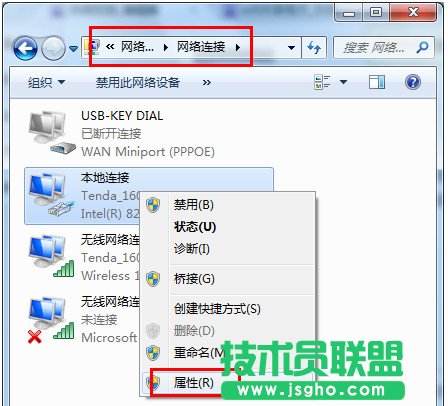
第二步:在打开的窗口中,切换至“共享”选项卡,勾选两项内容,并从“家庭网络连接”下拉列表中选择Wifi共享精灵所创建的无线连接。

第三步:在使用WiFi共享精灵过程中,常见的一种故障是手机等终端无法正常使用WiFi共享精灵所创建的无线热点,对此我们可以采取以下方法来解决:打开“控制面板”,点击“Windows防火墙”->点击“允许程序或功能通过Windows防火墙”项进入。
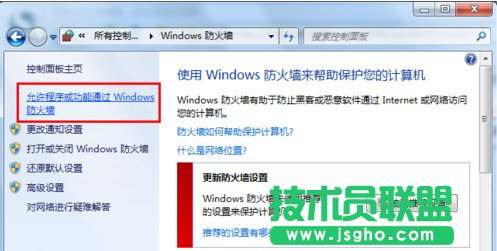
第四步:在打开的窗口中,分别勾选“WiFi宝”和“WiFi共享精灵”右侧的选项,以确保防火墙对这两个程序的允许访问。

方法二:就是用360,使用了360的人,查看360局域网防护(ARP)是否关闭,打开360安全卫士首页,

360木马防火墙—防护状态—局域网防护(ARP)显示未开启,即可
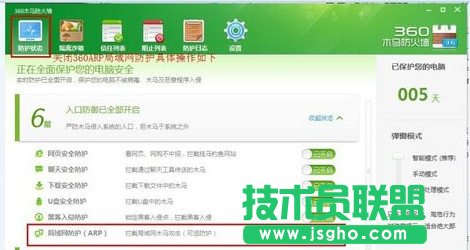
方法三:使用驱动精灵也可以,运行“驱动精灵”程序,则程序会自动检测所有硬件的驱动程序,当然也包括无线网卡的驱动程序。一种比较推荐的方法是将无线网卡的驱动卸载掉,然后利用驱动精灵重新安装其最新驱动。切换至“硬件检测”选项卡,勾选“无线网卡”项,点击“安装”按钮。
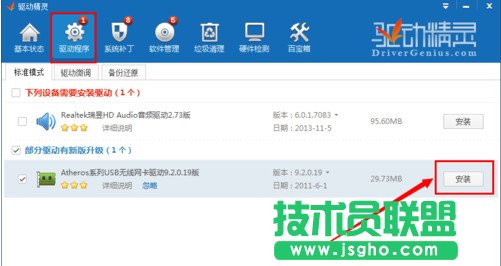
以上三种方法希望可以帮到你哦!
硬件是实在的,有模有样的。软件是程序性的。是一系列的指令。有了软件,硬件才会实现更丰富的功能。
……